Flytt iTunes-biblioteket til ekstern harddisk [Enkel veiledning i 2023]
 Oppdatert av Lisa Ou / 31. mai 2022 16:30
Oppdatert av Lisa Ou / 31. mai 2022 16:30Hvis du bruker iTunes til å administrere iOS-dataene dine, kan det hende du har tilpasset å lagre sanger, filmer, TV-programmer og mer i iTunes-biblioteket ditt. Etter hvert som tiden går, blir lagringen på datamaskinen full. For øyeblikket kan du flytte iTunes-biblioteket til en ekstern harddisk for å sikkerhetskopiere dataene dine for å forhindre tap av data og frigjøre plass.
For noen brukere kan det være litt komplisert. Men ikke bekymre deg, vi vil vise deg forenklede trinn for å gjøre dette på Windows og Mac.
Og et beste alternativt verktøy til iTunes vil bli introdusert for alle nybegynnere og profesjonelle i dette innlegget. Gå videre.
![Flytt iTunes-biblioteket til ekstern harddisk [Enkel veiledning i 2023]](https://www.fonelab.com/images/ios-transfer/save-itunes-library-to-hard-drive.jpg)

Guide List
Del 1. Flytt iTunes-biblioteket til ekstern harddisk
Som du kanskje vet, er iTunes tilgjengelig på tidligere macOS-versjoner og Windows-datamaskiner. Uansett hvilken datamaskin du bruker, kan du lære de eksplisitte instruksjonene for å flytte iTunes-biblioteket til en ekstern harddisk her.
Med FoneTrans for iOS, vil du ha frihet til å overføre data fra iPhone til datamaskin. Du kan ikke bare overføre iPhone-tekstmeldinger til datamaskinen, men også bilder, videoer og kontakter kan enkelt flyttes til PC.
- Overfør bilder, videoer, kontakter, WhatsApp og mer data med letthet.
- Forhåndsvis data før du overfører.
- iPhone, iPad og iPod touch er tilgjengelige.
Først vil vi vise deg opplæringen på Mac.
Flytt iTunes-biblioteket til ekstern harddisk på Mac
Du vet, den nyeste macOS har allerede erstattet iTunes. Men du har lov til å administrere iTunes-biblioteket gjennom Musikk-appen. Gleder du deg til å vite hvordan? Her er de detaljerte trinnene for å flytte iTunes-biblioteket til en ekstern stasjon på Mac for deg.
Trinn 1Konsolider biblioteket på Mac Music-appen gjennom filet > Bibliotek > Organiser biblioteket > Konsolidere filer > OK.
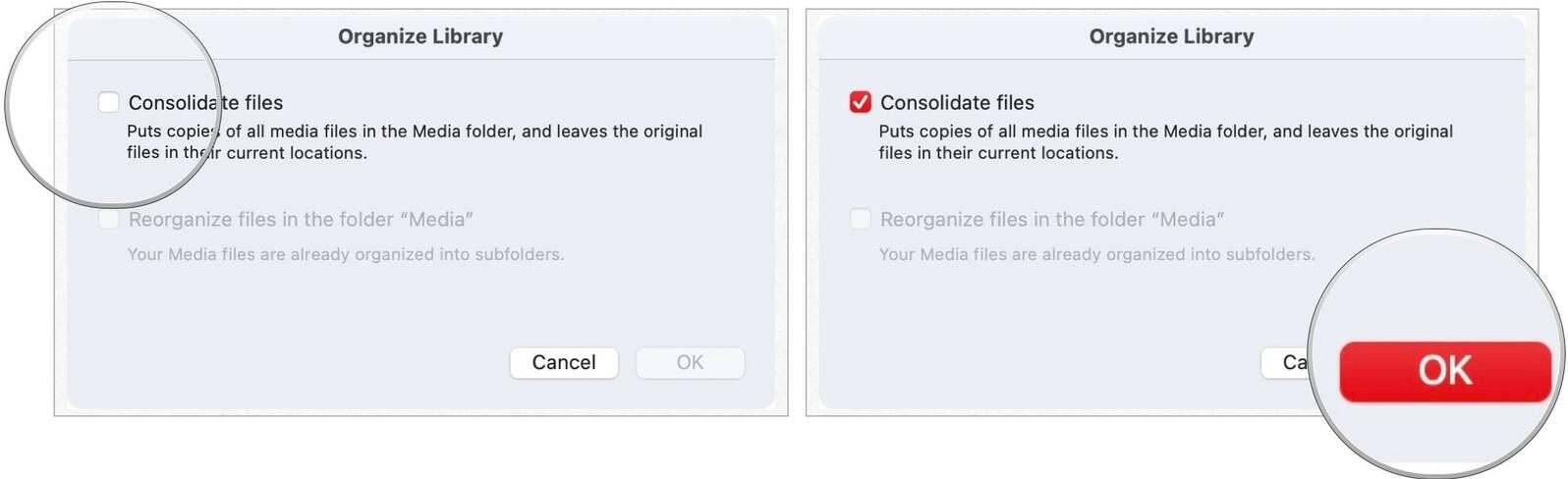
Trinn 2Koble den eksterne harddisken til Mac, åpne Finder og velg ekstern harddisk fra venstre.
Trinn 3Åpne et annet iTunes-bibliotek gjennom Finder > musikk > iTunes.
Trinn 4Dra iTunes-biblioteket til den eksterne harddisken. Det er det.
Hvis du er en Windows-bruker, er demonstrasjonen du trenger nedenfor.
Med FoneTrans for iOS, vil du ha frihet til å overføre data fra iPhone til datamaskin. Du kan ikke bare overføre iPhone-tekstmeldinger til datamaskinen, men også bilder, videoer og kontakter kan enkelt flyttes til PC.
- Overfør bilder, videoer, kontakter, WhatsApp og mer data med letthet.
- Forhåndsvis data før du overfører.
- iPhone, iPad og iPod touch er tilgjengelige.
Flytt iTunes-biblioteket til ekstern harddisk på Windows
For Windows-brukere kan du alltid følge trinnene nedenfor for å flytte iTunes-biblioteket til en ekstern harddisk. La oss dykke ned i veiledningen om hvordan du flytter iTunes-biblioteket til en ekstern stasjon på Windows.
Trinn 1Konsolider iTunes-biblioteket gjennom iTunes > filet > Bibliotek > Organiser biblioteket > Konsolidere filer > OK.
Trinn 2Klikk iTunes > Rediger > Preferanser > Avansert.
Trinn 3Du kan sjekke iTunes Media-mappens plassering i boksen, eller bare klikke på Endring knappen for å flytte iTunes-biblioteket til ekstern harddisk.
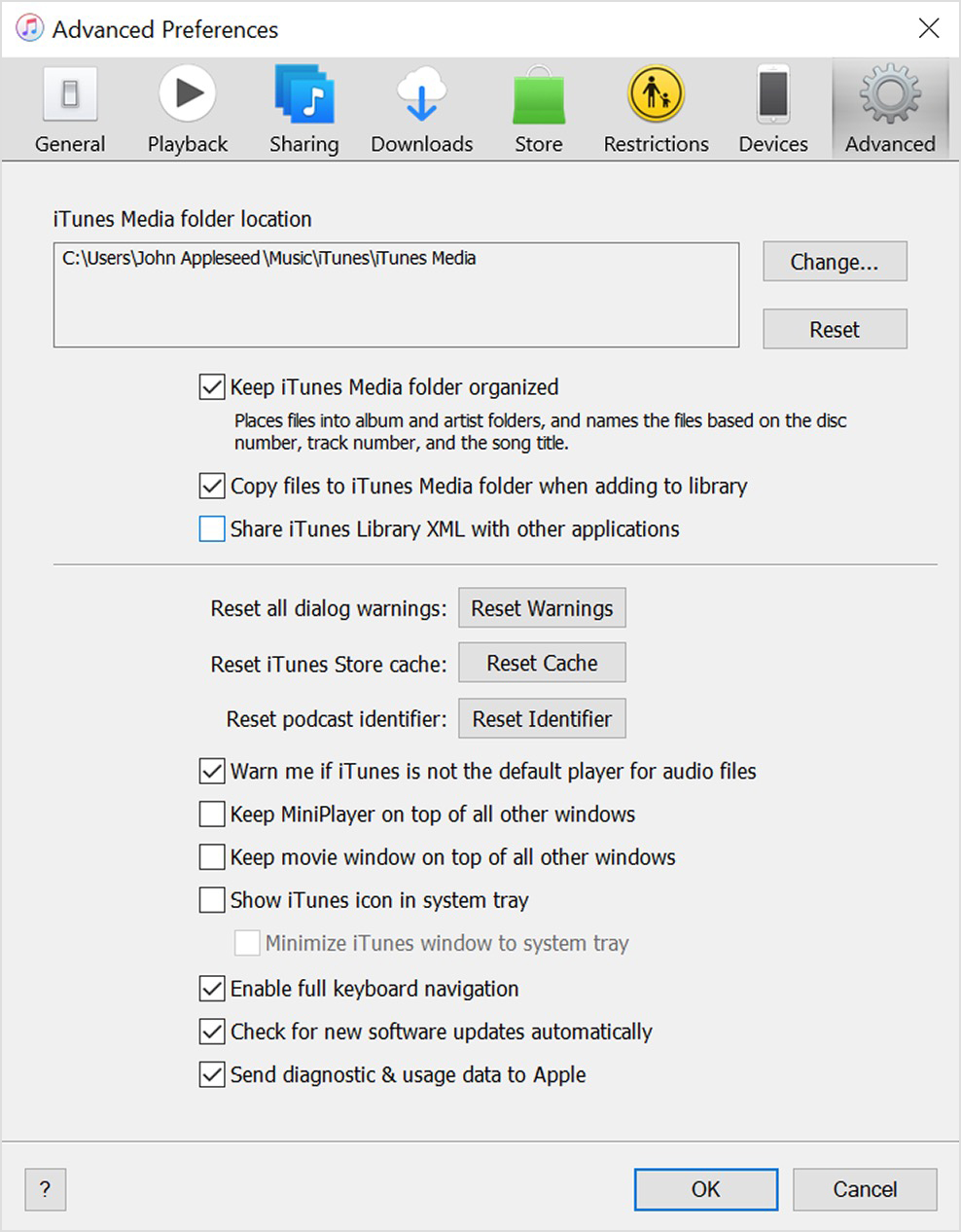
Nå har du mer plass på datamaskinen. Men hvis du synes disse operasjonene er for kompliserte til å fullføre, kan du prøve noen alternativer for å administrere iOS-dataene dine.
Del 2. Flytt iTunes-biblioteket til ekstern stasjon med FoneTrans for iOS
Den eneste måten å sikkerhetskopiere iTunes-biblioteket på er å laste ned alle de ønskede filene til datamaskinen eller ekstern stasjon. Så vi anbefaler på det sterkeste at du prøver FoneTrans for iOS på datamaskinen for å sikkerhetskopiere og gjenopprette iTunes-data med enkle klikk.
Det er et profesjonelt, men enkelt program på Windows og Mac for å overføre data mellom iOS-enheter og datamaskiner. Og den støtter forskjellige datatyper, inkludert bilder, videoer, kontakter, meldinger og mer. Og det kan også hjelpe deg med å synkronisere data fra eller til iTunes-biblioteket direkte. Her er et eksempel på overføring av iTunes-bibliotek til et eksternt for sikkerhetskopiering.
Med FoneTrans for iOS, vil du ha frihet til å overføre data fra iPhone til datamaskin. Du kan ikke bare overføre iPhone-tekstmeldinger til datamaskinen, men også bilder, videoer og kontakter kan enkelt flyttes til PC.
- Overfør bilder, videoer, kontakter, WhatsApp og mer data med letthet.
- Forhåndsvis data før du overfører.
- iPhone, iPad og iPod touch er tilgjengelige.
Alternativ 1. Se iTunes-biblioteket
Trinn for å sikkerhetskopiere iTunes-biblioteket til ekstern harddisk:
Trinn 1Last ned FoneTrans for iOS fra det offisielle nettstedet, og følg deretter instruksjonene på skjermen for å installere det på datamaskinen. Den vil bli lansert automatisk, hvis ikke, dobbeltklikk for å kjøre den.
Trinn 2Velg Toolbox fra venstre panel, og velg deretter iTunes-biblioteket fanen.

Trinn 3Du kan se 3 alternativer på hovedgrensesnittet, velg Vis iTunes-bibliotek.
Trinn 4Merk av for alle elementer du vil flytte til en ekstern harddisk, klikk på eksportere ikonet og velg harddisken for å lagre dem.
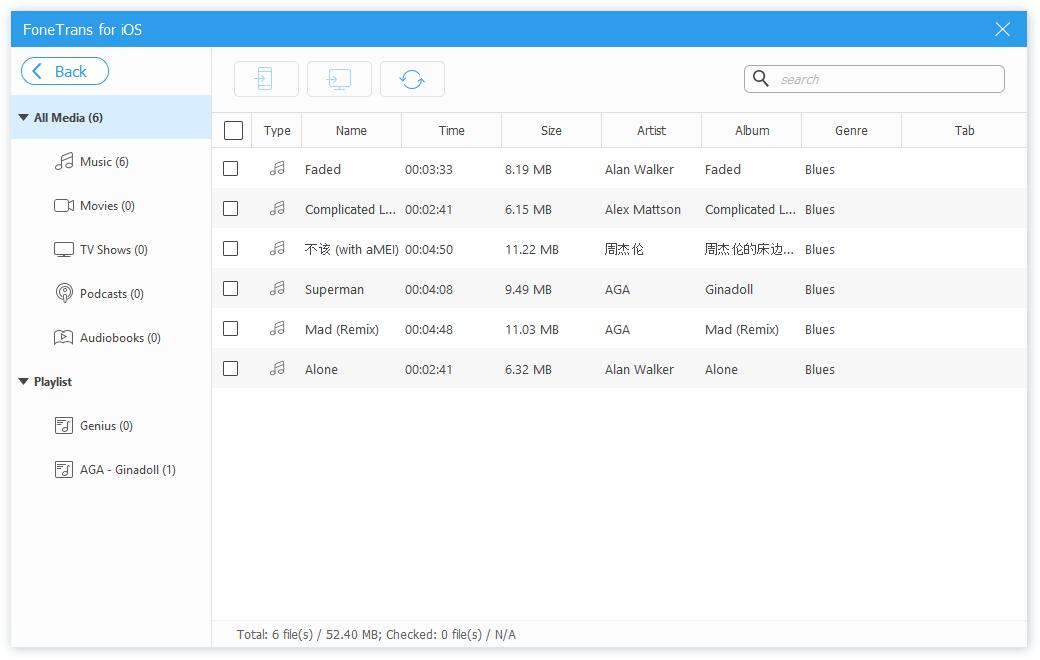
Alternativ 2. Synkroniser iTunes til enhet
Og du har også et annet alternativ for å overføre individuelle data med den.
Med FoneTrans for iOS, vil du ha frihet til å overføre data fra iPhone til datamaskin. Du kan ikke bare overføre iPhone-tekstmeldinger til datamaskinen, men også bilder, videoer og kontakter kan enkelt flyttes til PC.
- Overfør bilder, videoer, kontakter, WhatsApp og mer data med letthet.
- Forhåndsvis data før du overfører.
- iPhone, iPad og iPod touch er tilgjengelige.
Trinn 1Du kan også velge Synkroniser iTunes til enhet.
Trinn 2Velg deretter alle data du vil flytte til en ekstern stasjon, klikk Ett klikk til PC knappen ved siden av Ett-klikk til enhet.

Trinn 3Velg den eksterne stasjonen fra vinduet og klikk til slutt på Velg mappe knapp.
Noen brukere kan bekymre seg for dataavsløringen, personlig informasjon eller noe annet. Ikke bekymre deg. Det er 100 % trygt og vil aldri lagre eller endre dataene dine. Du kan laste den ned og overføre data nå!
Med FoneTrans for iOS, vil du ha frihet til å overføre data fra iPhone til datamaskin. Du kan ikke bare overføre iPhone-tekstmeldinger til datamaskinen, men også bilder, videoer og kontakter kan enkelt flyttes til PC.
- Overfør bilder, videoer, kontakter, WhatsApp og mer data med letthet.
- Forhåndsvis data før du overfører.
- iPhone, iPad og iPod touch er tilgjengelige.
Del 3. Vanlige spørsmål om hvordan du kopierer iTunes-biblioteket til ekstern harddisk
1. Hvordan installerer jeg iTunes på den eksterne harddisken?
Last ned iTunes på datamaskinen, og klikk på den når den er ferdig. Følg instruksjonene for å installere den, og velg en ekstern harddisk som destinasjon for å fullføre installasjonen.
2. Hvordan overføre video fra iPhone til en ekstern harddisk?
Kjør FoneTrans for iOS på datamaskinen, og velg videoer på venstre panel. Sjekk deretter elementene du vil flytte, og velg en mappe fra den eksterne harddisken for å flytte dem.
3. Hvordan flytte iTunes-biblioteket til en annen datamaskin?
Du kan finne iTunes-biblioteket ditt i datamaskinmappen og eksportere det til en ekstern harddisk ved å bruke metodene i dette innlegget. Flytt den deretter til en annen datamaskin med de samme metodene.
4. Hvordan flytte musikkbiblioteket til den eksterne harddisken på Mac?
Du kan følge trinnene i del 1 for å flytte Apple Music-biblioteket til en ekstern stasjon. Og FoneTrans for iOS er det anbefalte valget da det er mye enklere enn det forrige.
5. Hvordan legge til musikk til iTunes fra en ekstern harddisk uten å kopiere?
Du kan legge til musikk i iTunes ved å klikke filet > Legg til fil i biblioteket. Eller prøv FoneTrans for iOS for å velge iTunes-biblioteket og velg deretter musikkfilene som skal overføres til iTunes.
6. Hvordan gjenopprette iTunes-biblioteket fra sikkerhetskopiering?
Sørg for at du har limt inn iTunes-bibliotekets sikkerhetskopi på datamaskinen, og hold deretter nede Shift-knappen mens du åpner iTunes. Du vil bli bedt om å velge biblioteket i popup-vinduet. Klikk Velg Bibliotek -knappen og velg iTunes Library.itl-filen fra mappen.
Det er alt du trenger å vite om hvordan du flytter iTunes-biblioteket til en ekstern harddisk med de mest anbefalte metodene du bør prøve fra mange alternativer. Detaljerte demonstrasjoner er vist i dette innlegget, og du kan lære om dem nøye.
Uansett, hvis du vil overføre iTunes-biblioteksdata til iPhone, datamaskin eller ekstern harddisk, FoneTrans for iOS er det du ikke bør gå glipp av. Det er nyttig å overføre forskjellige data mellom datamaskiner og iOS-enheter, inkludert bilder, kontakter, videoer og mer du liker.
Den gratis prøveversjonen er tilgjengelig nå, hvorfor ikke laste ned og nyte alle fordelene fra nå av!
Med FoneTrans for iOS, vil du ha frihet til å overføre data fra iPhone til datamaskin. Du kan ikke bare overføre iPhone-tekstmeldinger til datamaskinen, men også bilder, videoer og kontakter kan enkelt flyttes til PC.
- Overfør bilder, videoer, kontakter, WhatsApp og mer data med letthet.
- Forhåndsvis data før du overfører.
- iPhone, iPad og iPod touch er tilgjengelige.
